Beim Verfassen von E-Mails in Outlook stehen dir zahlreiche Gestaltungsmöglichkeiten und erweiterte Funktionen zur Verfügung. Von der Auswahl der richtigen Schriftarten über das Hinzufügen von Abstimmungsschaltflächen bis hin zu Lesebestätigungen – mit den richtigen Kenntnissen kannst du deine E-Mails nicht nur ansprechender gestalten, sondern auch funktionaler machen. Hier erfährst du, wie du die verschiedenen Optionen nutzen kannst, um deine E-Mails professionell zu gestalten.
Wichtigste Erkenntnisse
- Du lernst, wie du E-Mails formatierst und verschönerst.
- Erfahrene Nutzer können Abstimmungsschaltflächen und Lesebestätigungen einfügen.
- Die richtigen Funktionen ermöglichen dir eine gezielte Übermittlung und Archivierung deiner E-Mails.
Schritt-für-Schritt-Anleitung
1. Eine neue E-Mail erstellen
Du beginnst mit dem Erstellen einer neuen E-Mail. Klicke auf „Neue E-Mail“ in der Menüleiste von Outlook. Fülle das Feld für den Empfänger aus und gib einen Betreff ein. Um den Inhalt der E-Mail zu gestalten, kannst du verschiedene Textbausteine verwenden.
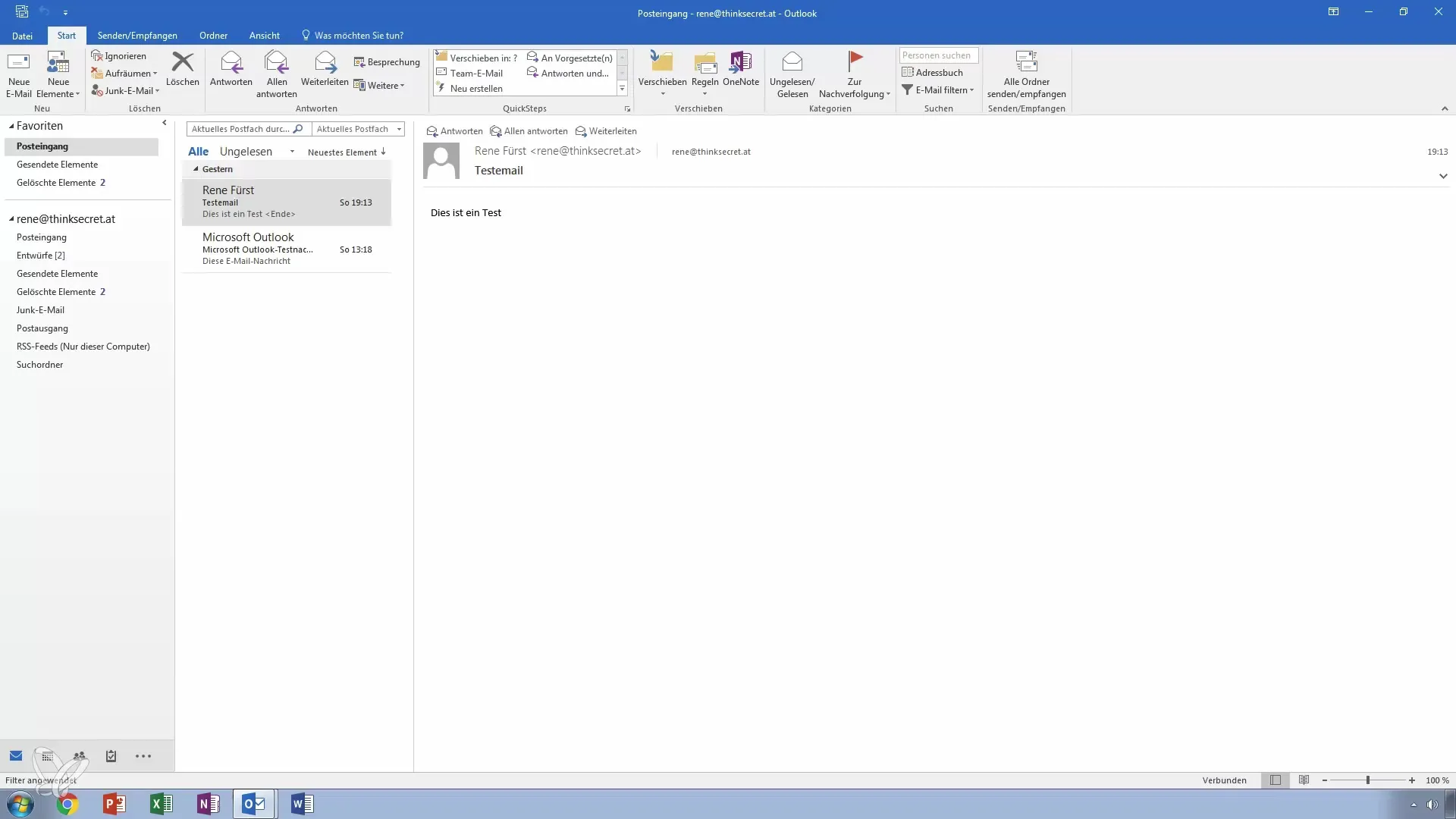
2. Text hinzufügen und formatieren
Füge deinen Text mithilfe der „Random“-Funktion ein, um Platzhalter zu generieren. Nachdem du deinen Text eingefügt hast, kannst du ihn anpassen, indem du verschiedene Formatvorlagen und Textformatierungen anwendest. Damit schaffst du ein ansprechendes Layout.
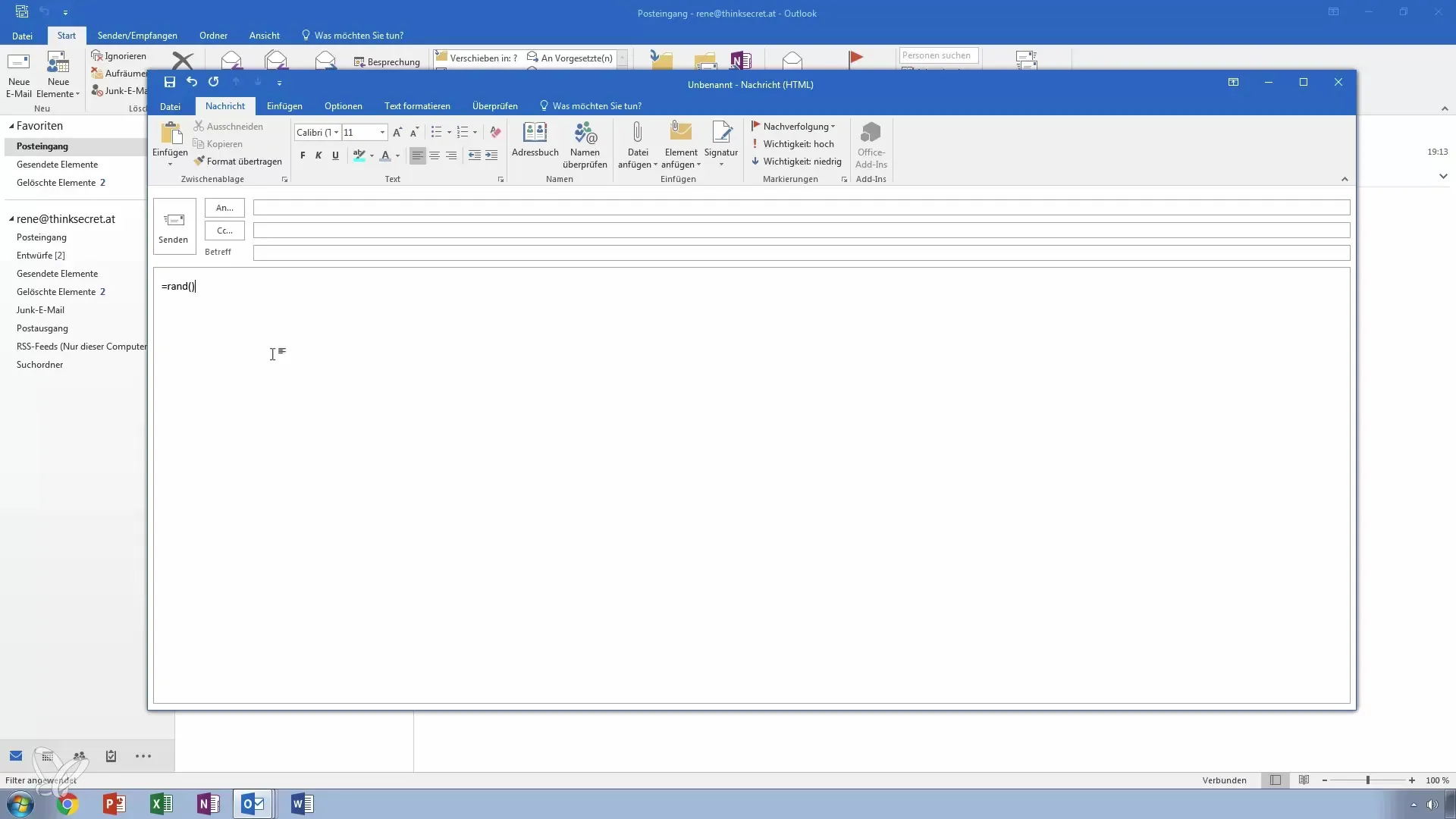
3. Farbige Hintergründe wählen
Du hast die Möglichkeit, deiner E-Mail farbige Hintergründe hinzuzufügen. Wechsle zu den Hintergrundoptionen und wähle eine Farbe aus, die dein Layout auflockert. Experimentiere mit verschiedenen Farbkombinationen, um den gewünschten Effekt zu erzielen.
4. Designvorlagen auswählen
Unter den „Designs“ findest du verschiedene Vorlagen, die sich automatisch an deinen Text anpassen. Du kannst über die Vorlagen fahren, um eine Vorschau der Änderungen direkt in deiner E-Mail zu sehen.
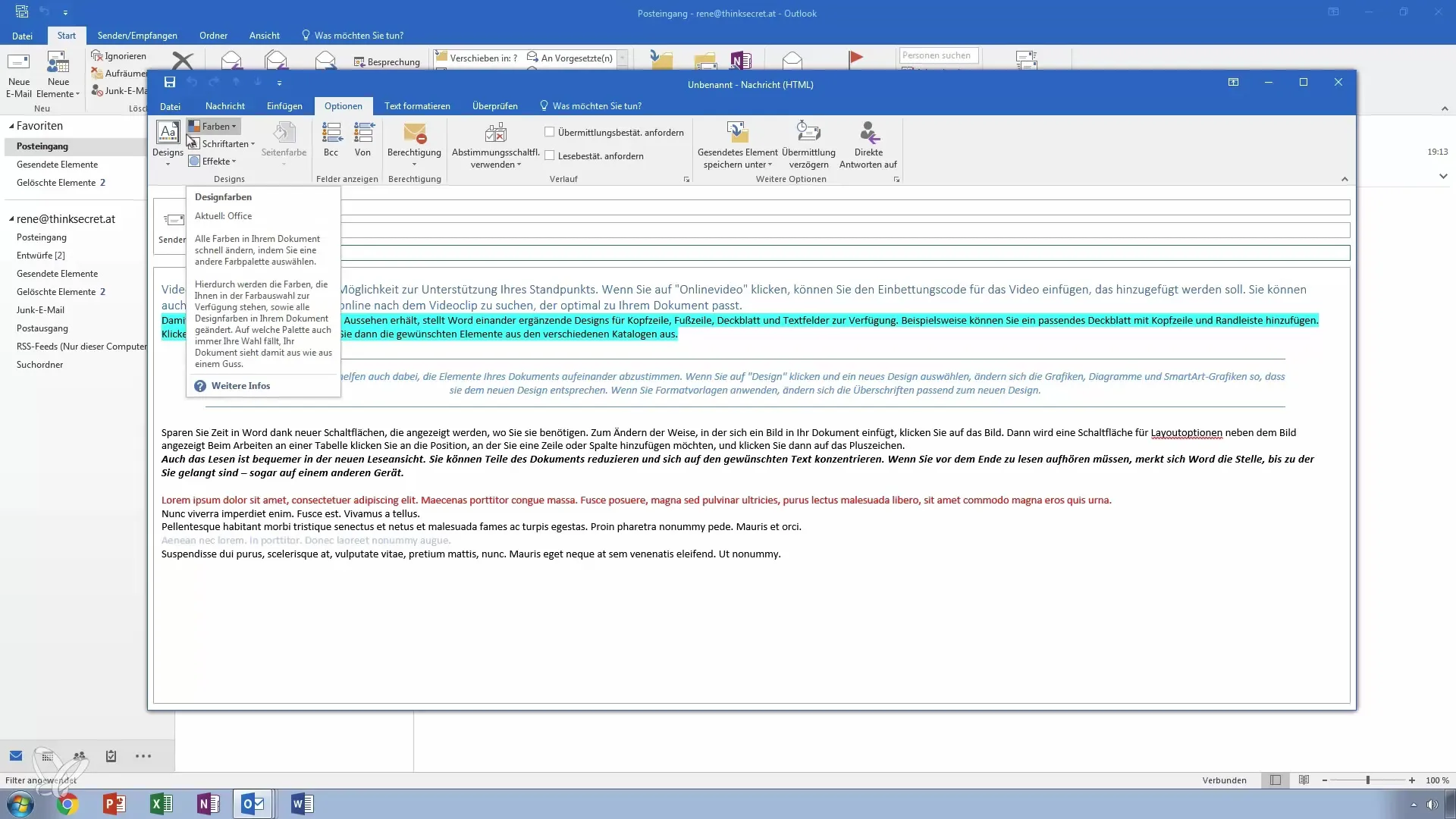
5. Farb- und Schriftartauswahl
Zusätzlich kannst du Farb- und Schriftartschemen für deine E-Mail festlegen. Wenn du beispielsweise einen gelblichen Fokus zufügen möchtest, wird dieser Ton automatisch in den gesamten Text übertragen. Du kannst auch customisierte Schriftarten auswählen, um ein individuelles Gefühl zu erzeugen.
6. Hinzufügen von BCC und CC
Um mehrere Empfänger in eine E-Mail einzufügen oder Empfänger geheim zu halten, nutze das BCC-/CC-Feld. Der BCC (blind carbon copy) steht zur Verfügung, damit andere Empfänger nicht sehen, an wen die E-Mail noch gesendet wurde. Dies ist besonders nützlich für Newsletter und ähnliche Massenkommunikationen.
7. Abstimmungsschaltflächen einfügen
Erstelle eine Umfrage direkt aus deiner E-Mail, indem du Abstimmungsschaltflächen hinzufügst. Du kannst eine einfache Ja/Nein-Umfrage erstellen oder benutzerdefinierte Optionen wie „grün“ oder „rot“ anbieten. Diese Funktion wird nur korrekt von Empfängern genutzt, die ebenfalls Outlook verwenden.
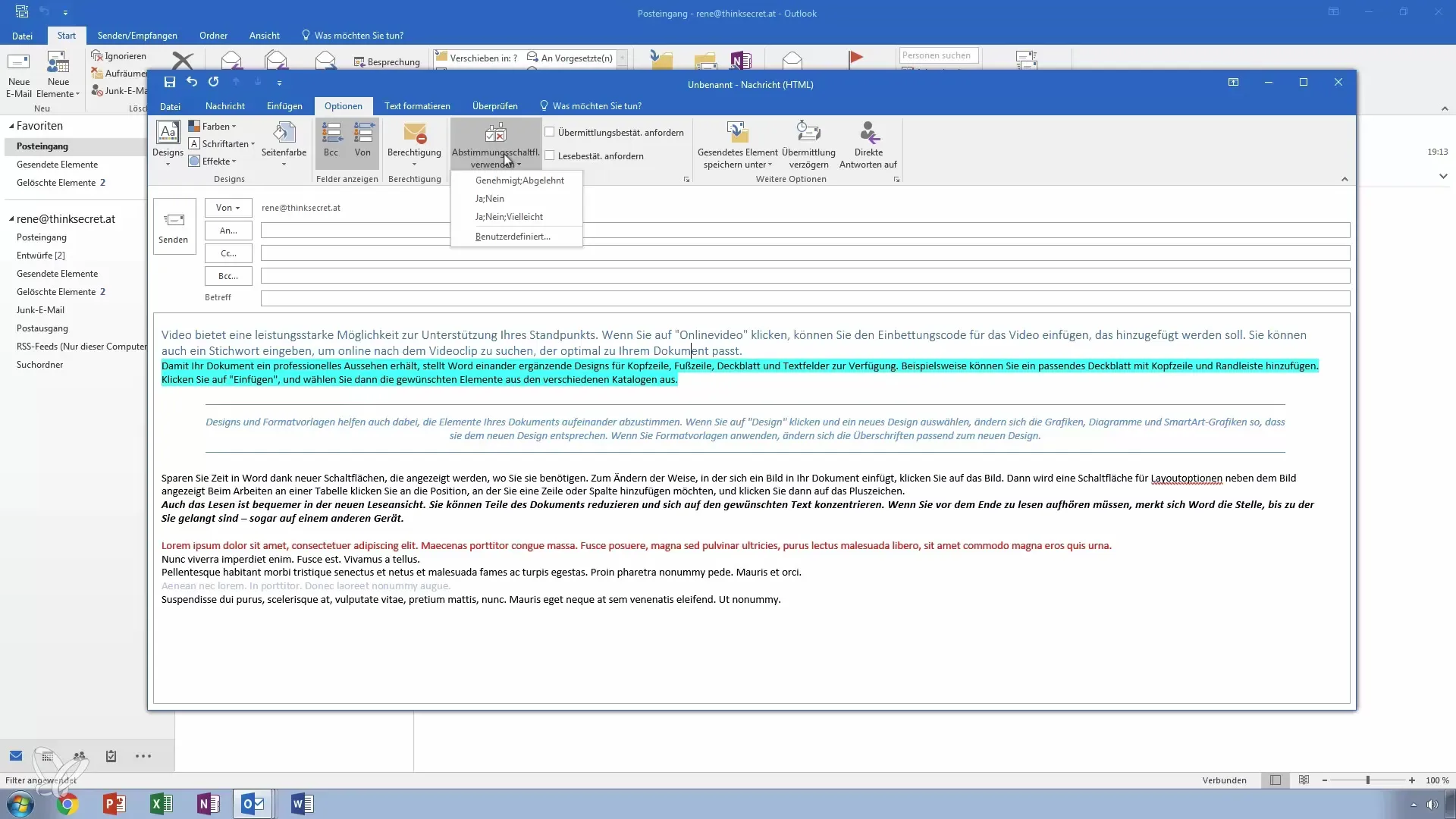
8. Lesebestätigungen und Übermittlungsbestätigungen anfordern
Aktiviere die Optionen für Lesebestätigungen oder Übermittlungsbestätigungen, damit du benachrichtigt wirst, wenn die E-Mail erfolgreich zugestellt wurde oder geöffnet wird. Beachte, dass die Empfänger auch die Möglichkeit haben, diese Bestätigungen abzulehnen.
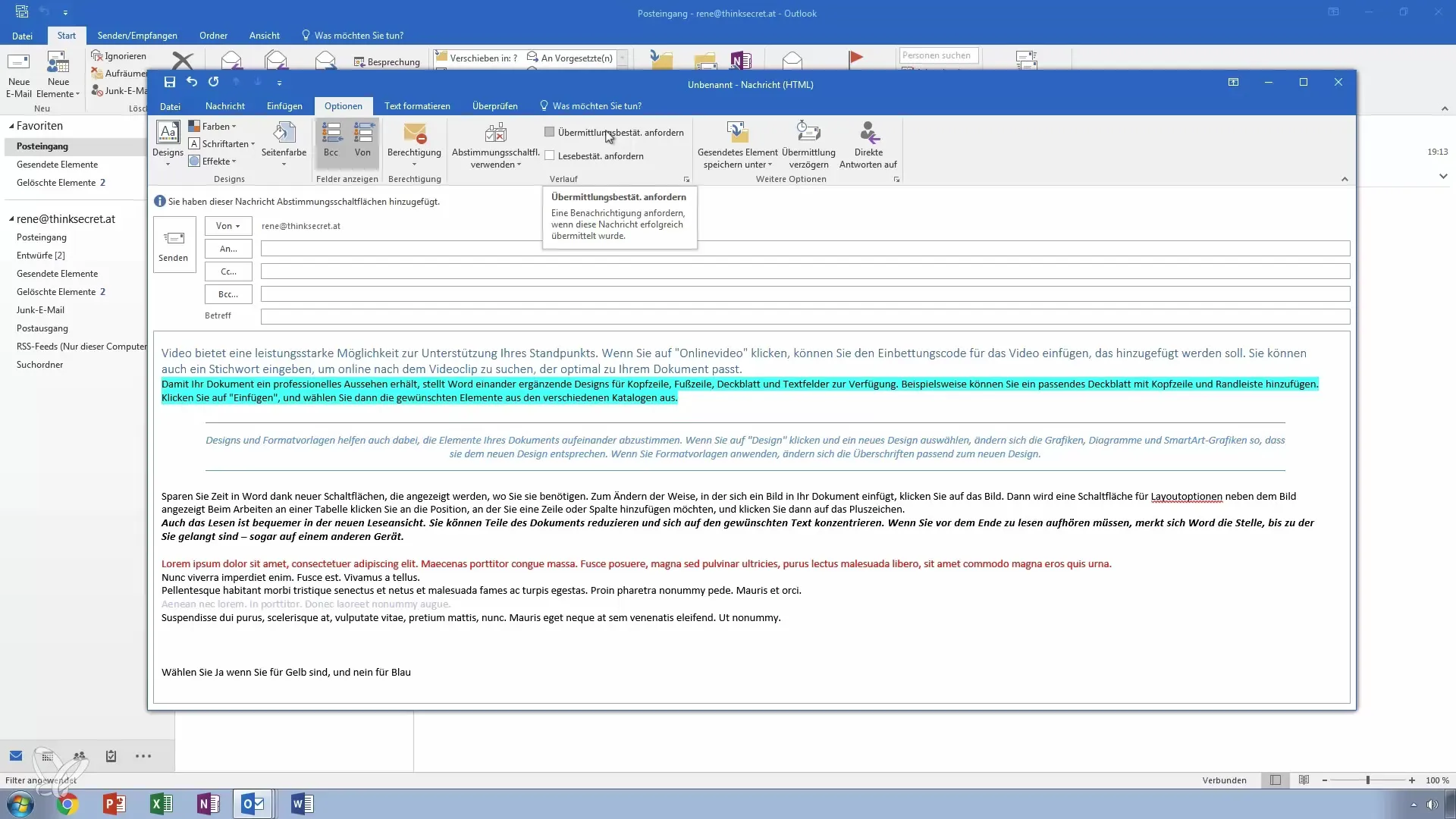
9. Versandoptionen anpassen
Du kannst einstellen, wohin die E-Mail gespeichert wird und ob sie sofort oder zu einem späteren Zeitpunkt versendet werden soll. Über die Versandoptionen kannst du festlegen, dass die E-Mail beispielsweise erst um 17 Uhr gesendet wird.
10. Nachrichteneinstellungen überprüfen
Du kannst die Wichtigkeit deiner E-Mail anpassen, darunter hoch, niedrig oder normal. Außerdem kannst du die Vertraulichkeit festlegen und festlegen, ob die E-Mail archiviert werden soll. All diese Optionen findest du unter den Eigenschaften deiner Nachricht.
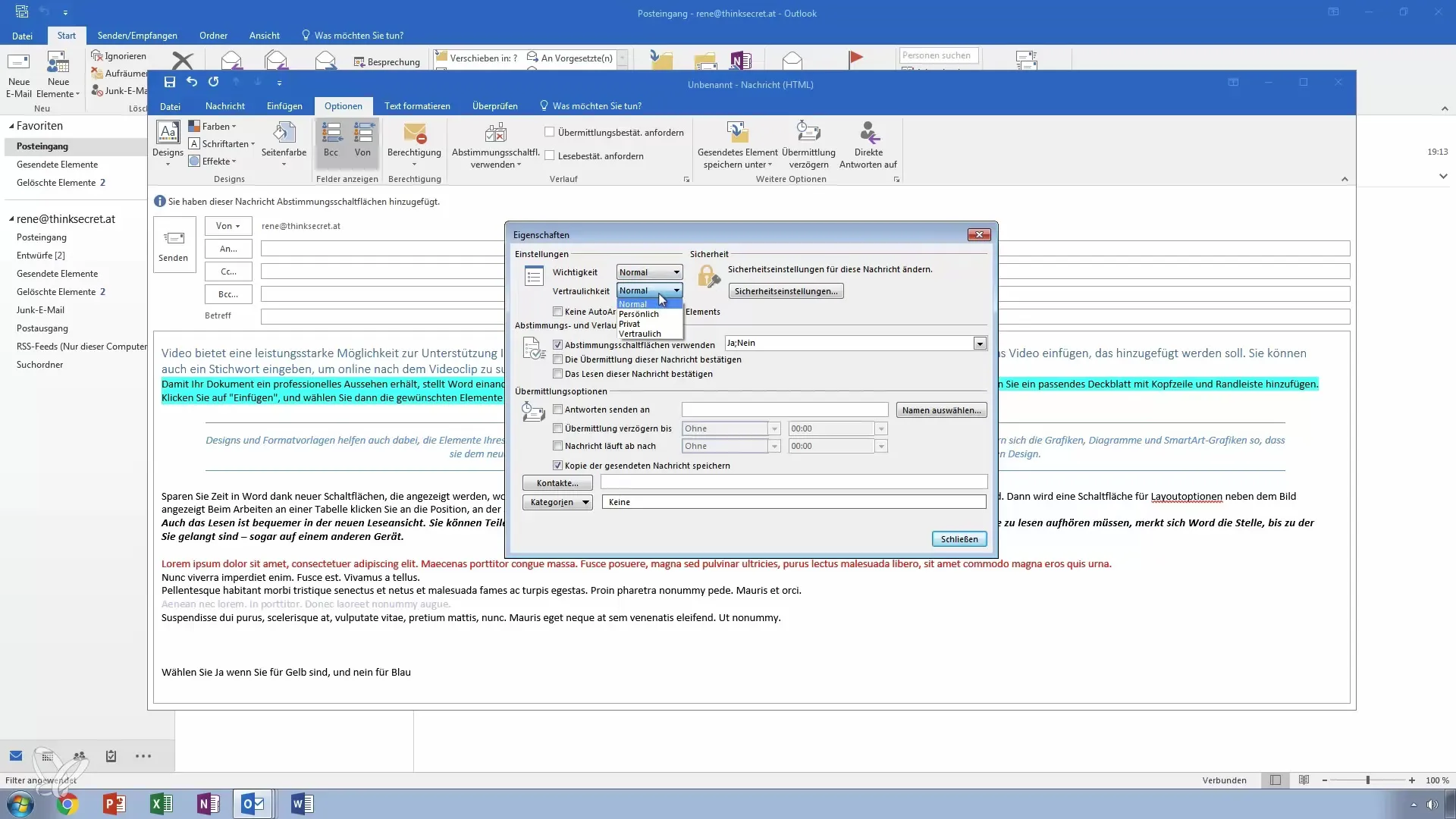
11. Textformate anpassen
Nutze die Textformatierungsfunktionen, um sicherzustellen, dass deine E-Mail in einem für alle E-Mail-Clients geeigneten Format gesendet wird. Richte deinen Text in einer HTML- oder einfachen Textform für optimale Kompatibilität ein.
12. Email senden
Schließlich gib den Empfänger im Feld für die E-Mail-Adresse ein und klicke auf Senden. Du kannst die E-Mail im Postausgang oder im gesendeten Ordner überprüfen, um sicherzustellen, dass alles korrekt eingestellt und gesendet wurde.
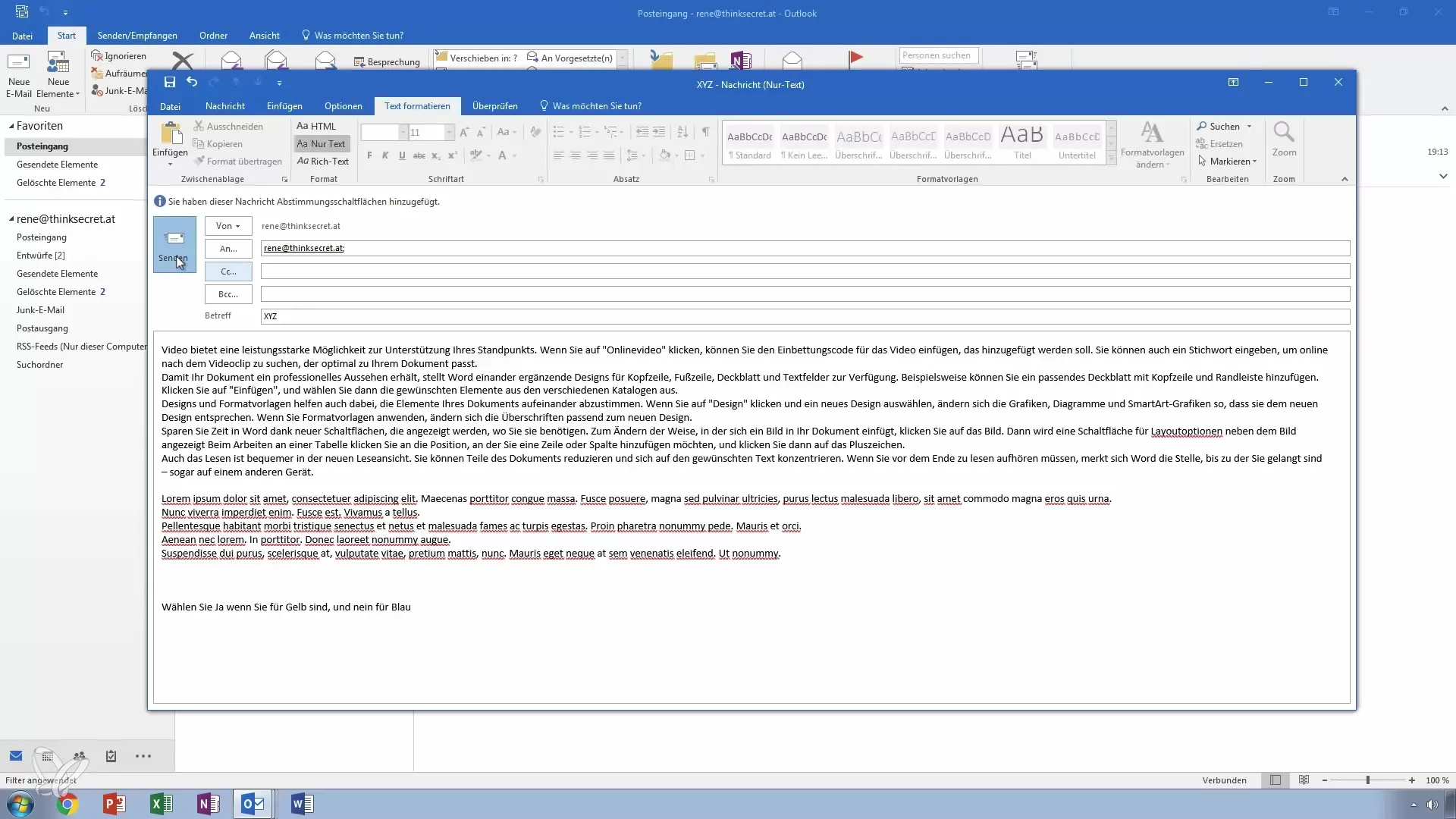
Zusammenfassung – E-Mail-Gestaltung und erweiterte Eigenschaften in Outlook
In dieser Anleitung hast du gelernt, wie du die verschiedenen Gestaltungsmöglichkeiten und erweiterten Funktionen in Outlook nutzen kannst, um ansprechende und effektive E-Mails zu erstellen. Von der Auswahl der Schriftarten bis hin zu Abstimmungsschaltflächen hast du die Werkzeuge kennengelernt, um deine E-Mails ansprechend und funktional zu gestalten.
Häufig gestellte Fragen
Wie füge ich ein Hintergrundbild in meine E-Mail ein?Das Hintergrundbild kann über das Designmenü hinzugefügt werden, wo du Farbe und Muster auswählen kannst.
Was ist der Unterschied zwischen BCC und CC?BCC versteckt die E-Mail-Adressen der Empfänger vor den anderen, während CC alle Adressen für alle Empfänger sichtbar macht.
Wie kann ich Lesebestätigungen anfordern?Aktiviere die Option in den Nachrichteneinstellungen, bevor du die E-Mail sendest.
Könnte meine E-Mail anders aussehen, wenn ich sie an verschiedene Empfänger sendet?Ja, die Darstellung kann je nach E-Mail-Client variieren, daher ist das versenden im Textformat die sicherste Option.
Wie kann ich die E-Mail-Versandzeit planen?In den erweiterten Optionen kannst du den Versandzeitpunkt für deine E-Mail festlegen.


